
2017年以降に発売された富士通のPCはUSBブートが困難?
今回は2部構成でお伝えする内容で、第一回は「2017年以降の富士通PCはUSBブートを行うにはUSBメモリを見直す」という事をお伝えできればと思います。まず最初に、そもそも富士通製のパソコンが何故USBブートを行う事が難儀になったのか、それはBIOSの設計が融通が効かなくなってしまった事にあります。
最近の富士通のBIOS設定画面では旧OSを動作させる事ができないだけではなく、本来BIOSで設定が行えたUEFIとCSMの設定の切り替えを撤廃させ、「UEFIのみをサポート」という鬼の様な仕様となってしまったようです。この「鬼」というのは皮肉っぽく表現しておりますが、外部で起動させるUSBやCD-ROMなどの媒体も一定の基準を設けなければ起動させる事が困難となり、従来行っていた方法では起動が行えない可能性、というよりは起動が出来なくなっておりました。
Rufusを使ってUSBメモリを作り直す
これを鬼と呼ばずして何と例えればいいのでしょうか。と、言いたいことは言いましたので改善策として起動ディスクとなるUSBメモリを改めて作成し直す運びとなったのです。そこでOS(Windows)のCDイメージをUSBメモリに制作するにはうってつけのRufus (ルーファス) というソフトを使用してUSBメモリの起動ディスクをさっくっと作りましょう。
今回、富士通用という訳ではありませんが、2017年以降の富士通製PCで確実にUSBメモリを起動ディスクとして認識させる為には大まかに4つの決まりごとがあるようです(詳細や理由が定かではない箇所がありますがご勘弁を)。まずWindows10用のUSB起動ディスクを作成する場合は、パーティション構成を「GPT」で設定し、ターゲットシステムを「UEFI」に、そしてファイルシステムを「FAT32」に設定して、クラスターサイズは「8192バイト」に指定します。まぁ・・・標準で制作するまんまの構成だったりしますがこれをフォーマット形式が「NTFS」やターゲットシステムを「BIOS」などに設定すると、今回の富士通のパソコンでは起動どころか、起動用ディスクとして認識すらされません。
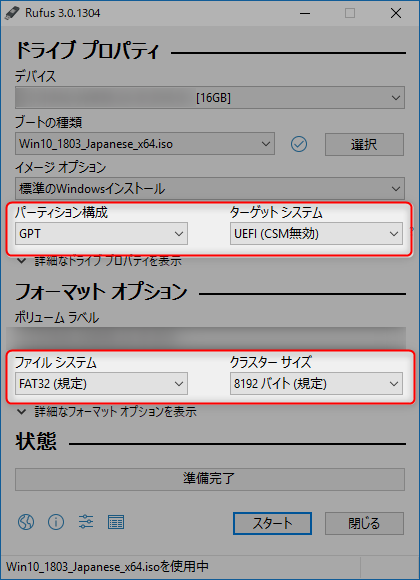
するとあっさり認識して起動
これらの構成でRufusでUSB起動ディスクを作成すれば、30分程で作成が完了してあっさりと認識して起動してしまいます。尚、富士通のBIOS設定画面では「セキュアブートは無効」にしておいてくださいね。これらの手順をしっかりと守って頂ければ、難なくHDDからSSDに交換してWindows10を新規インストールを2017年以降の富士通のパソコンでも行えるようになります。
独自仕様のおかげで、UEFIやCSMの仕組みを勉強する事が出来ましたが、カンタンに言えば融通がきかないパソコン(BIOS)が今後も増えてゆくのだろうな・・・と思った今回のレポートでした。
次回は、今回ハマった機種となったFMV FH90という富士通の高級志向が強いパソコンのHDDの交換場所を開梱した写真を交えながらご説明をしたいと思います。
















